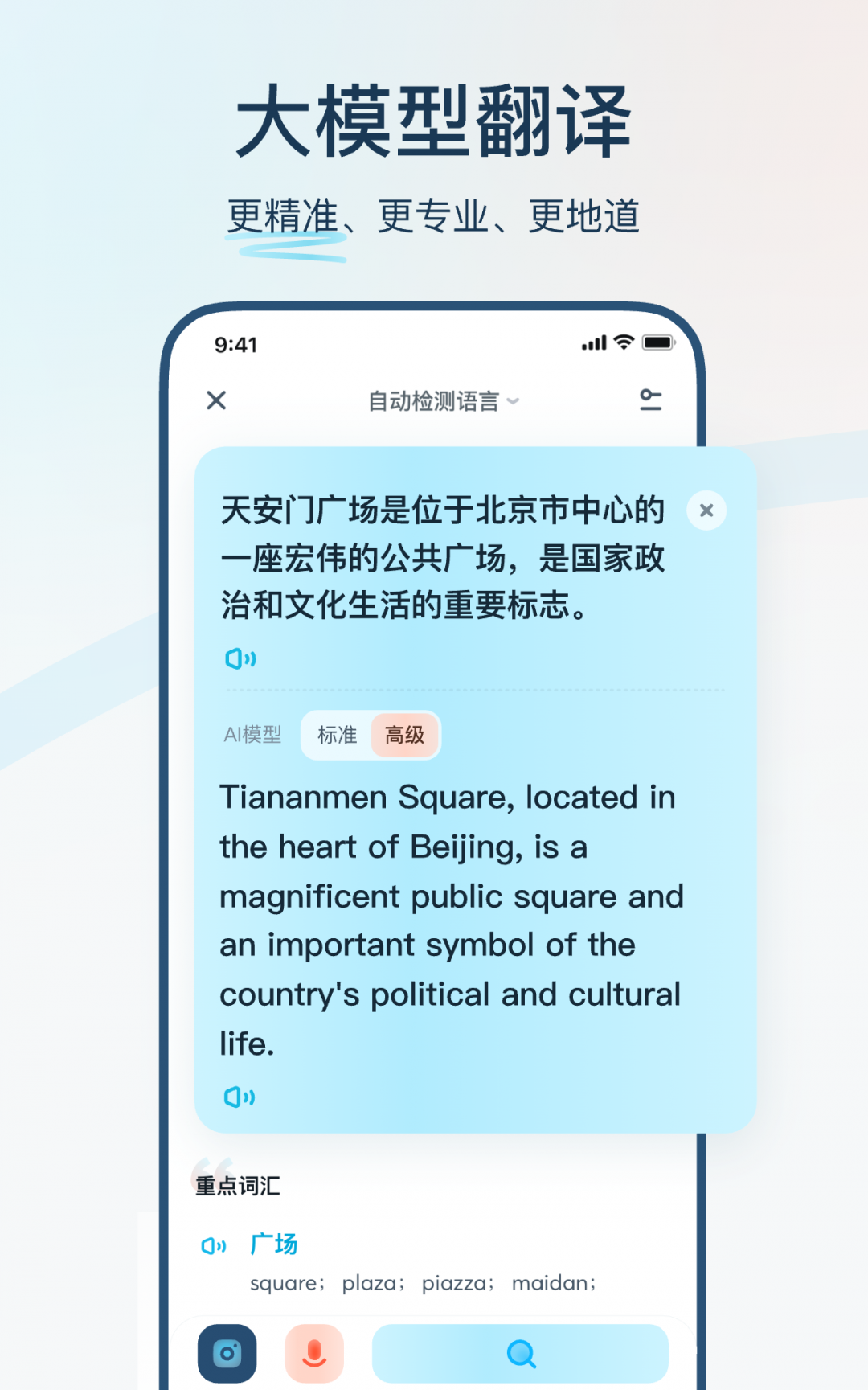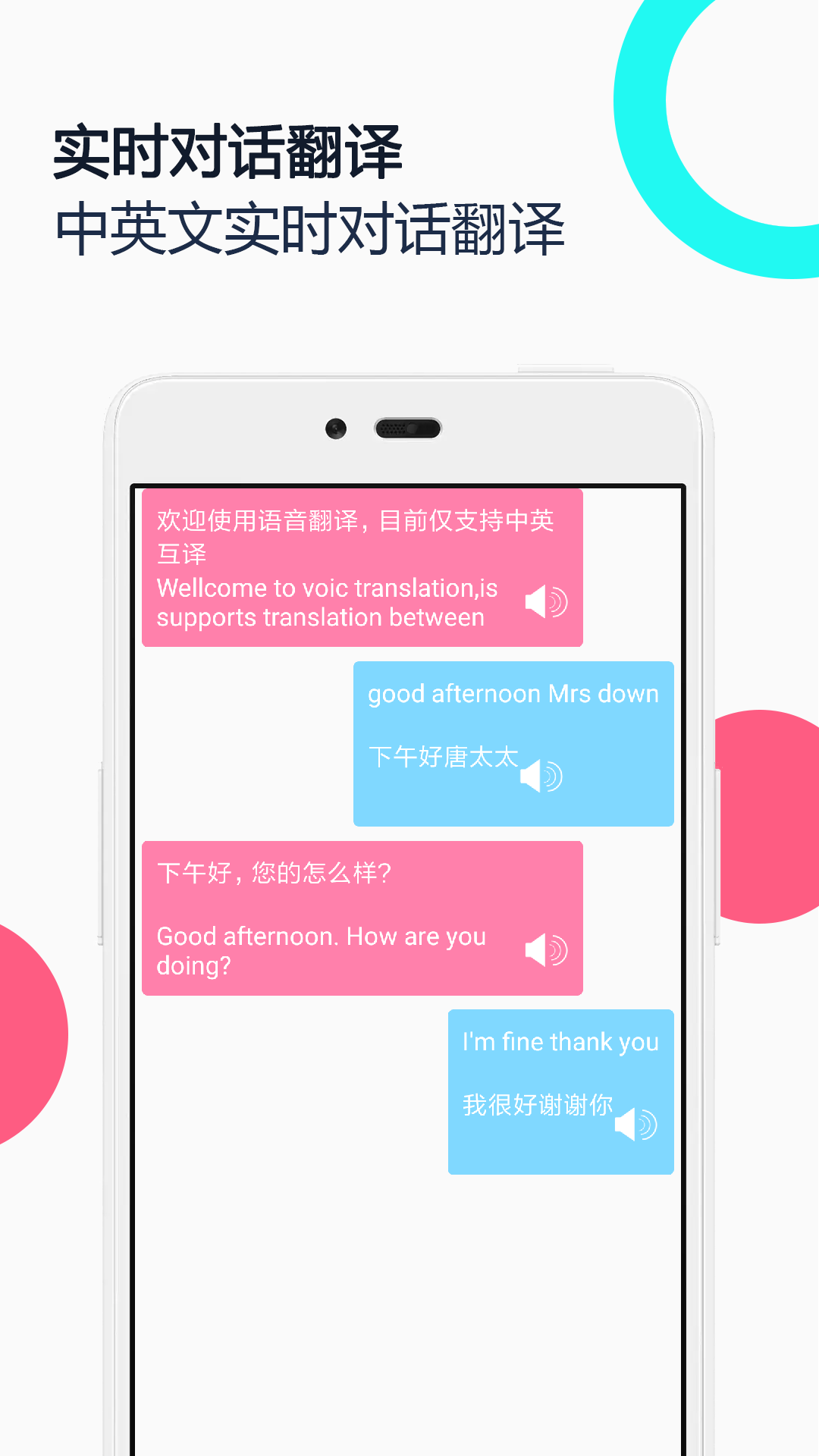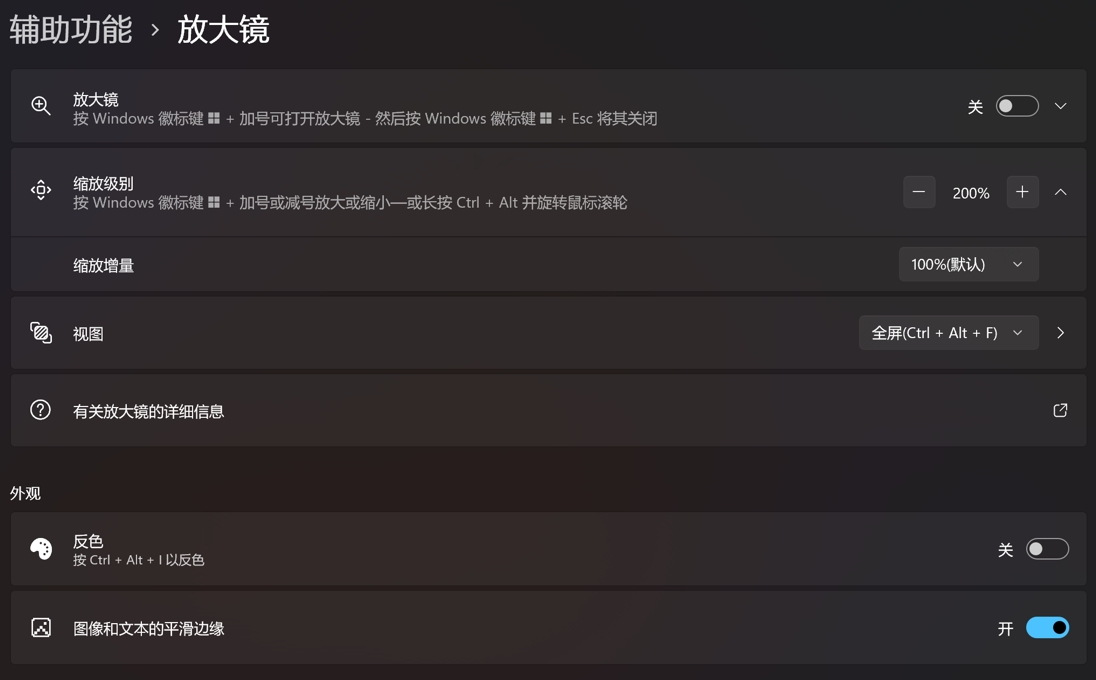有道文档翻译完成后,用户可以直接点击翻译结果页面右上角的“导出”按钮来下载文件。您可以根据需求选择导出为保留原文和译文的“双语对照”文档,或是纯净的“仅译文”版本,并且支持导出为原始文件格式(如Word、PDF、PPT)。 无论您使用的是有道翻译的网页版、PC客户端还是手机App,导出流程都非常直观便捷,旨在帮助您快速获取高质量的翻译成果并保留原始文档的精美排版。
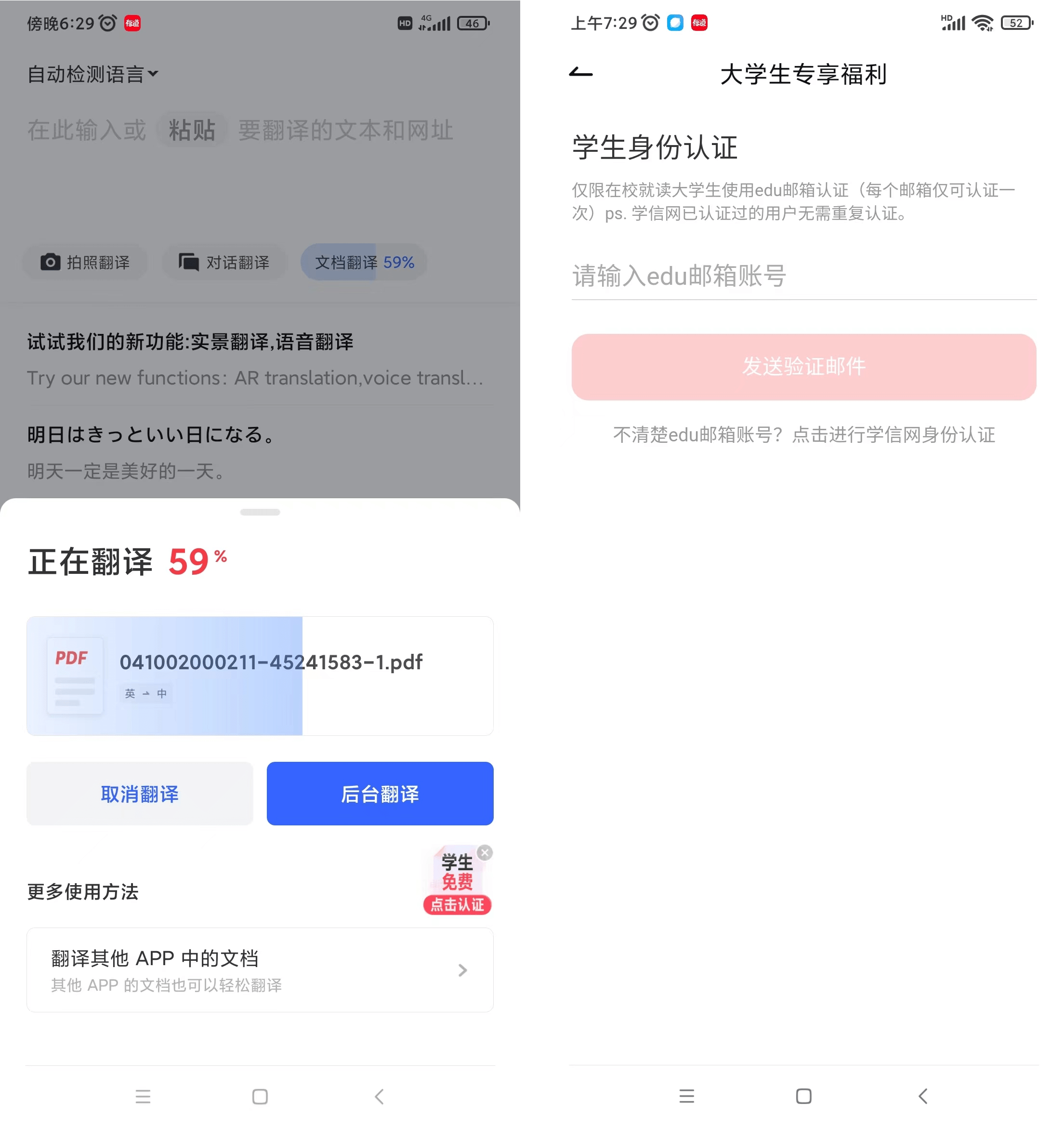
作为网易有道公司的核心产品之一,有道翻译凭借其强大的AI翻译引擎和对复杂文档格式的优秀处理能力,赢得了广大用户,特别是学生、学者和职场人士的青睐。然而,许多用户在完成翻译这关键一步后,对于如何将翻译好的文档顺利导出并保存到本地感到困惑。有道将为您提供一份终极指南,详细拆解在不同平台上有道文档翻译的导出方法、常见问题及实用技巧,确保您能轻松掌握,高效办公。
文章目录
有道文档翻译导出核心步骤详解
有道文档翻译功能覆盖了主流的全平台,包括网页版、Windows/Mac桌面客户端以及iOS/Android手机App。尽管平台不同,但其核心的“上传-翻译-导出”逻辑是一致的。下面我们将分别介绍各个平台的操作步骤。
网页版:最快捷的在线导出方式
有道翻译网页版无需安装,是大多数用户首选的快速翻译方案。其导出步骤清晰明了。
- 访问官网并上传文档:打开有道翻译官方网站 (fanyi.youdao.com),在顶部导航栏找到并点击 “文档翻译” 选项。然后,点击上传区域或直接将您的Word (.doc, .docx)、PDF、PPT (.ppt, .pptx)等文件拖拽进去。
- 选择语言并开始翻译:上传成功后,系统通常会自动检测原文语言。您只需选择目标翻译语言,然后点击“开始翻译”按钮。系统会开始处理您的文档,处理速度取决于文档大小和内容复杂性。
- 预览并导出文件:翻译完成后,界面会展示翻译结果预览。此时,请将目光移至页面右上角,您会看到一个醒目的“导出”按钮。
- 选择导出类型:点击“导出”后,系统会提供至少两种选项:
双语对照:导出的文档将同时保留原文和译文,通常以段落或句子交错的形式呈现,非常适合校对和学习。仅译文:导出的文档内容将全部是翻译后的文字,原文被完全替换,适合直接使用。
选择您需要的类型,文件将自动下载到您的电脑默认下载文件夹中。
特别注意:网页版翻译通常需要登录有道账号才能使用完整的导出功能,尤其是在处理较大文件时。建议您在操作前先登录账号,以避免不必要的中断。
PC客户端:功能更强大的专业选择
对于需要频繁处理大量文档或追求更稳定体验的专业用户,有道翻译PC客户端是更好的选择。它不仅功能更全,还支持批量翻译和导出。
- 下载并安装客户端:从有道官网下载并安装最新版的有道翻译PC客户端(支持Windows和macOS)。
- 进入文档翻译模块:打开软件,在左侧功能列表中选择“文档翻译”。
- 添加文件并设置:点击“添加文件”或拖拽文件到窗口中。PC客户端的优势在于可以一次添加多个文件进行批量处理。为每个文件或统一为所有文件设置好原文和目标语言。
- 开始翻译与导出:点击“开始翻译”,客户端会逐一处理您的文件列表。翻译完成后,每个文件后面都会出现“导出”按钮。您可以逐个导出,也可以勾选多个已完成的文件,使用顶部的“批量导出”功能。导出时同样可以选择“双语对照”或“仅译文”。
PC客户端在处理大型PDF或复杂排版的PPT时,格式保留效果通常优于网页版,因为它能更好地利用本地计算资源进行版面分析和重建。
手机App:随时随地处理翻译任务
有道翻译手机App让文档翻译变得更加灵活。您可以用它来翻译手机中的文件,或通过拍照翻译功能即时处理纸质文档。
- 打开App并选择功能:在有道翻译App主界面,找到“文档翻译”或类似入口。
- 导入文件:App会引导您从手机的存储空间、微信/QQ接收的文件或其他云服务(如iCloud)中选择需要翻译的文档。
- 翻译与查看:选择文件和语言后开始翻译。完成后,您可以在App内直接预览翻译结果。
- 导出或分享:在预览界面的右上角或底部工具栏,通常会有一个“分享”或“导出”图标。点击后,您可以选择导出格式(双语/纯译文),然后通过手机的分享功能,将其发送到微信、钉钉、邮件,或保存到手机本地的“文件”App中。
导出选项深度解析:双语对照 vs 仅译文
正确理解“双语对照”和“仅译文”两种导出模式的差异,能帮助您在不同场景下做出最优选择。这两种模式是为满足不同用户需求而设计的核心功能。
以下是两种模式的详细对比和适用场景分析:
| 特性 | 双语对照 (Bilingual) | 仅译文 (Translation-Only) |
|---|---|---|
| 内容呈现 | 在同一文档中,同时保留原文段落和其对应的译文段落,通常是原文在上,译文在下,或左右对照。 | 文档中的所有原文内容被翻译后的文字完全替代,只保留译文。 |
| 格式保留 | 尽最大努力保留原始排版,包括字体、图片位置、表格等。但由于内容增加,页面布局可能会有微调。 | 同样会努力保留原始排版,因为内容是直接替换,所以版面结构的一致性可能更高。 |
| 核心优势 | 便于校对、审查和学习。专业译员和语言学习者可以方便地对比原文,确保翻译的准确性和风格。 | “即用型”成果。适合直接用于报告、演示、内部传阅等不需要参考原文的场景。 |
| 适用场景 | 学术论文研读、合同条款审核、技术手册翻译校对、外语学习材料制作。 | 制作演示PPT、翻译产品说明书、快速阅读外文报告、将内部文件分享给不懂原文的同事。 |
总而言之,如果您需要对翻译质量进行把关,或者希望利用翻译文档进行深度学习,强烈推荐选择“双语对照”。如果您追求效率,需要一份可以直接使用的成品文件,那么“仅译文”是您的不二之选。
常见问题与解决方案 (FAQ)
在使用导出功能时,用户可能会遇到一些问题。这里我们整理了最常见的几个疑问并提供解决方案,帮助您扫清障碍。
为什么“导出”按钮是灰色的/无法点击?
这通常由以下几个原因导致:
- 翻译尚未完成:特别是对于大型文档,翻译过程需要时间。请耐心等待,直到系统提示“翻译完成”,导出按钮便会自动激活。
- 未登录账号:有道翻译为了防止服务被滥用,部分功能(尤其是大文件处理和导出)要求用户登录。请检查您是否已登录有道账号,如果没有,请先登录再尝试。
- 网络连接问题:不稳定的网络可能导致前端页面与服务器通信中断,使得导出按钮状态未能正确更新。请检查您的网络连接,或刷新页面重试。
- 文件处理失败:如果上传的源文件本身已损坏或格式极不规范,可能导致后台处理失败。此时翻译无法完成,导出功能自然也无法使用。建议更换一个完好的文件或简化文件格式后重试。
导出后格式乱了怎么办?
“有道文档翻译保留格式”是其核心卖点,但面对极其复杂的排版,仍可能出现偏差。以下是优化建议:
- 简化源文件:在上传翻译前,尽量简化Word文档中的复杂元素,如过多的文本框、艺术字、或罕见的第三方插件生成的对象。
- 优先使用PDF格式:如果您的源文件是Word或PPT,可以先将其另存为PDF格式再上传翻译。PDF的版式是固定的,有道在处理PDF翻译时,通常会采用更先进的版面分析和还原技术,格式保留效果往往更好。
- 手动微调:AI翻译毕竟不能100%完美复刻所有细节。对于最终要求极高的文档,导出后在Word或PPT中进行小范围的手动调整是必要且高效的。
- 使用PC客户端:如前所述,PC客户端在处理复杂格式时通常表现更佳,可以作为替代方案。
支持哪些文件格式的导入和导出?
有道文档翻译支持市面上绝大多数主流的文档格式。常规支持:
- 导入格式:.doc, .docx (Microsoft Word); .pdf; .ppt, .pptx (Microsoft PowerPoint); .xls, .xlsx (Microsoft Excel); .txt。
- 导出格式:导出时通常会保留与源文件相同的格式。例如,您上传一个.docx文件,导出的也将是.docx文件。
请注意,不同平台(网页/PC/手机)和会员等级支持的格式和文件大小上限可能略有不同,具体以当前产品界面提示为准。
导出有文件大小或会员限制吗?
是的,通常存在限制。 为了平衡服务器资源和用户体验,有道翻译对免费用户和会员用户设置了不同的文件处理限制。
- 免费用户:通常会有文件大小(如10MB或20MB)、总页数(如50页)以及每日翻译次数的限制。超出限制则无法上传或翻译。
- 有道翻译VIP会员:会员用户享有更大的文件上传上限(如100MB甚至更高)、更多的页数支持、更快的翻译速度(专属服务器通道)以及无限制的翻译次数。如果您需要常态化处理大型或海量文档,开通会员是性价比很高的选择。
当您上传的文件超出免费额度时,系统通常会有明确的弹窗提示,引导您升级会员或减小文件体积。
提升导出文档质量的3个实用技巧
要想获得近乎完美的导出文档,除了掌握基本操作,一些前期和后期的处理技巧也至关重要。
- 做好原文预处理:一份“干净”的原文是高质量翻译的基础。在上传前,检查并修正原文中的拼写和语法错误,统一全文的字体和段落格式,删除不必要的空白页和隐藏对象。这能显著降低AI的识别难度,提升翻译准确度和格式还原度。
- 智能选择导出格式:不要拘泥于一种导出模式。可以先导出一份“双语对照”版本用于精细校对,确认无误后,再返回翻译界面,重新导出一份“仅译文”版本用于最终交付。这个“两步走”策略能兼顾质量与效率。
- 翻译后务必审查:AI翻译技术虽已非常成熟,但仍无法完全替代人类的语境理解和文化认知。无论是哪种导出文件,都请务必花时间快速通读一遍,检查关键术语、数字、专有名词是否翻译准确,语句是否通顺自然。
总结
总而言之,有道文档翻译后导出是一个非常简单直接的过程:只需在翻译完成后点击右上角的“导出”按钮,并根据您的实际需求选择“双语对照”或“仅译文”。无论是通过便捷的网页版,功能丰富的PC客户端,还是灵活的手机App,您都能轻松获取保留原始排版的翻译文档。
通过有道的详细指南,我们不仅分解了各个平台的操作步骤,深度剖析了不同导出选项的用途,还为您准备了常见问题解答和专家技巧。希望这些内容能彻底解决您关于“有道文档翻译后怎么导出”的疑问,让网易有道这一强大的工具成为您工作和学习中的得力助手,跨越语言障碍,链接全球信息。